Ja Microsoft nesūta verifikācijas kodu vai SMS kad pierakstāties vai izveidojat kontu, šī ziņa varēs jums palīdzēt. Tā kā tas rada bažas, tas ir nekavējoties jānovērš. Par laimi, šajā ziņā ir vienkāršas metodes, kā to labot.

Kāpēc es nesaņemu Microsoft verifikācijas koda tekstus?
Iespējams, nesaņemsit sava Microsoft konta verifikācijas kodu vairāku iemeslu dēļ. Viens no visbiežāk sastopamajiem iemesliem ir tas, ka jūsu tīkla pakalpojumu sniedzējs bloķē ziņojumus no nezināma sūtītāja. Programmas Microsoft Authenticator instalēšana mobilajā ierīcē var palīdzēt.
Novērsiet, ka Microsoft nesūta verifikācijas koda īsziņu
Ja Microsoft nesūta verifikācijas kodus uz jūsu ierīci, izpildiet šos ieteikumus, lai atrisinātu problēmu:
- Pārbaudiet savu tālruņa numuru
- Pārbaudiet mobilo sakaru operatora plānu
- Mēģiniet nosūtīt OTP uz savu alternatīvo mobilā tālruņa numuru
- Atspējot starpniekserveri/VPN
- Atspējot divu faktoru autentifikāciju
- Sazinieties ar Microsoft atbalsta dienestu
Tagad aplūkosim tos sīkāk.
1] Pārbaudiet savu tālruņa numuru
Pirms sākat izmantot dažādas problēmu novēršanas metodes, pārliecinieties, vai tālruņa numurs, ko ievadījāt Microsoft konta izveides laikā, ir pareizs. Tomēr, ja esat mainījis tālruņa numuru, tas ir jāatjaunina konta iestatījumos.
2] Pārbaudiet mobilo sakaru operatora plānu
Jums ir jābūt aktīvam mobilo sakaru operatora plānam ziņojumu saņemšanai viedtālrunī. Ja jums ir novecojis mobilo sakaru operatora plāns, jūsu ierīce var nesaņemt ziņojumus. Ja tas tā ir, uzlādējiet ierīci un pārbaudiet, vai kļūda ir novērsta.
3] Mēģiniet nosūtīt OTP uz savu alternatīvo mobilā tālruņa numuru
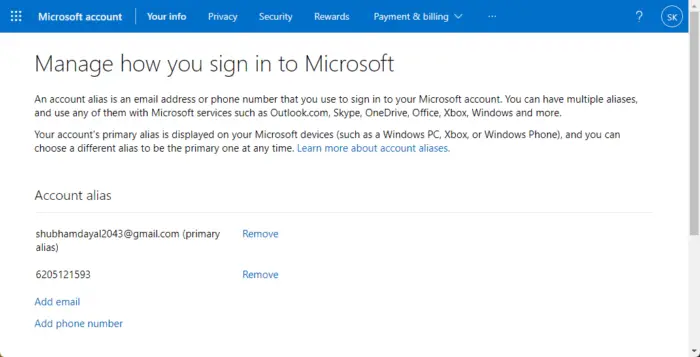
Ja nesaņemat verifikācijas koda īsziņu no Microsoft uz savu reģistrēto mobilā tālruņa numuru, varat pievienot jaunu e-pasta adresi vai mobilo tālruni kā aizstājvārdu. Lūk, kā to izdarīt:
- Pierakstieties Microsoft .
- Klikšķiniet uz Pievienojiet tālruņa numuru .
- Ievadiet savu tālruņa numuru un noklikšķiniet uz Nākamais .
4] Atspējot starpniekserveri/VPN
Šādas kļūdas var rasties, ja ir izveidots savienojums ar VPN/starpniekserveri. VPN un starpniekserveris slēpj jūsu IP adresi, pāradresējot interneta trafiku, izmantojot attālo serveri. Tomēr šeit ir norādīts, kā to var atspējot:
- Nospiediet pogu Windows taustiņš + I atvērt Iestatījumi .
- Dodieties uz Tīkls un internets > Starpniekserveris .
- Šeit izslēdziet Automātiski noteikt iestatījumus opciju.
- Noklikšķiniet uz Uzstādīt opciju blakus Izmantot starpniekserveri un izslēdziet Izmantojiet starpniekserveri opciju.
5] Izmantojiet Microsoft Authenticator
Microsoft autentifikators ir lietojumprogramma, kas ļauj pierakstīties kontos, izmantojot divpakāpju verifikāciju. Izmantojot to bezparoles funkcija , jūs vairs nesaņemsit verifikācijas kodu. Tā vietā Microsoft nosūtīs uzvedni uz jūsu viedtālruņa lietotni Autentifikators, noklikšķiniet uz Atļaut, un jūs varēsiet pieteikties.
6] Sazinieties ar Microsoft atbalsta dienestu
Ja neviena no šīm metodēm jums nepalīdz, mēģiniet sazināties Microsoft atbalsts . Iespējams, jūsu kontā kaut kas ir jālabo. Dažas papildu problēmu novēršanas metodes var palīdzēt verificēt jūsu kontu, ja tas tā ir.
Ceru, ka tas palīdz!















